Я пытаюсь скопировать плейлист из моей библиотеки iTunes на флешку, но не могу понять, как это сделать. Что мне нужно сделать, чтобы экспортировать плейлист iTunes на флешку?
Как перетащить плейлист itunes на флэш-накопитель USB? Я нажимаю на список воспроизведения и перетаскиваю его на диск, и ничего не происходит. У меня есть Mac.
Возможно, вы захотите перенести свой плейлист iTunes на USB, чтобы вы могли наслаждаться музыкой в машине во время долгого путешествия. Копирование плейлиста iTunes на USB кажется немного сложным для вас. Но об этом не нужно беспокоиться, потому что мы поделимся с вами 3 полезными методами, которые помогут вам преодолеть это. Затем вы можете наслаждаться плейлистом iTunes в своей машине.
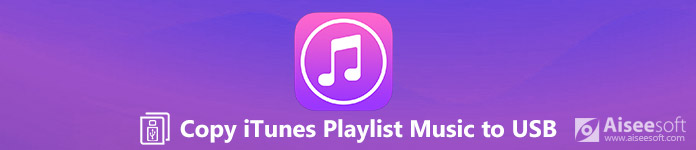
Скопируйте iTunes Playlist на USB
Самый удобный способ управлять и экспортировать плейлист iTunes - использовать стороннюю программу. Aiseesoft FoneTrans работает как лучшее программное обеспечение для передачи iOS для управления файлами iPhone / iPad / iPod. Вы можете передавать все типы данных iOS между устройствами iOS, перемещать данные с iPhone на iTunes / Mac. Кроме того, вы можете экспортировать данные из iTunes на устройства iOS или компьютер в один клик.
FoneTrans - Лучший инструмент для копирования iTunes списка воспроизведения на USB

Шаг 1Бесплатно скачать, установите и запустите FoneTrans на вашем компьютере. Подключите устройство к компьютеру через USB-кабель. Подключите USB в ваш компьютер.

Шаг 2Нажмите на музыку слева от основного интерфейса. Подождите несколько секунд, и все файлы будут загружены в программу. Вся музыка был классифицирован по разным группам. Вы можете просмотреть всю музыку и Плейлисты здесь.
Шаг 3Проверьте список воспроизведения, который вы хотите скопировать. Затем выберите музыку и нажмите «Экспорт на ПК». Выберите USB папка с вашего компьютера. Всего несколькими щелчками мыши вы можете легко скопировать плейлист iTunes на USB.

FoneTrans также предоставляет вам функции одним щелчком мыши. Например, FoneTrans iTunes Library позволяет просматривать iTunes медиатеку и экспортировать в iPhone / компьютер / USB одним щелчком мыши.
Шаг 1Нажмите "Ящик для инструментов">"Библиотека iTunes">"Синхронизировать iTunes с устройством".
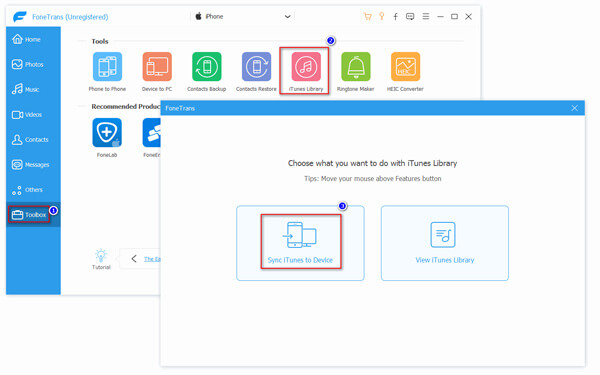
Шаг 2Выбрать "Музыка, а такжеплейлист"И нажмите кнопку"One-Click для ПК", чтобы выбрать папку USB.
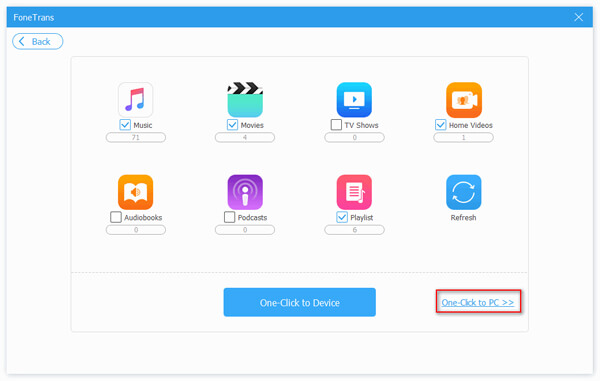
Если вы хотите скопировать плейлист iTunes на USB для автомобильной стереосистемы или перенести музыку на другие устройства, FoneTrans всегда будет вашим лучшим выбором. С ним вам даже не нужно полагаться на iTunes для переноса музыки, фотографий, контактов, голосовых заметок с iPhone на USB.
Использование iTunes можно рассматривать как самый прямой способ копирования списка воспроизведения на USB-накопитель или карту памяти. Следуя приведенным ниже инструкциям, вы можете легко скопировать свои песни из iTunes на USB.
Шаг 1Подключите USB к вашему компьютеру. Сначала вы должны создать новую папку на вашем USB, где вы можете сохранить свой плейлист iTunes.
Шаг 2Откройте iTunes и Библиотека, Затем выберите и щелкните плейлист, который хотите скопировать.
Шаг 3Нажмите значок 3 горизонтальных точек и выберите Копировать, Затем вставьте музыку в папку.
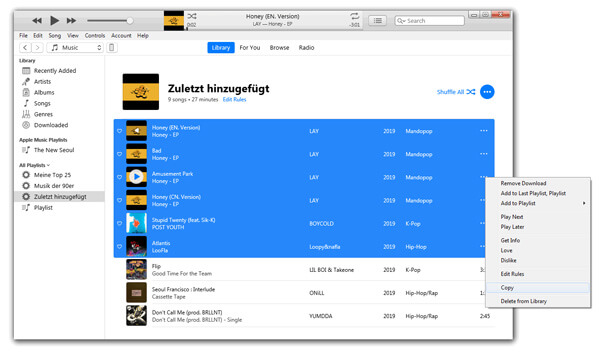
Вы также можете переместить список воспроизведения iTunes из папки медиафайлов iTunes. Просто следуйте инструкциям ниже.
Шаг 1Откройте iTunes и нажмите Редактировать > Предпочтения ..., Затем появится окно «Дополнительные настройки».
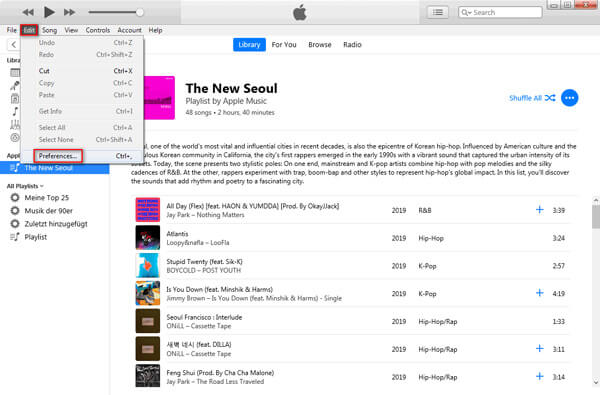
Шаг 2Отметьте оба варианта: "Сохраняйте папку iTunes Media организованной, а такжеКопировать файлы в папку iTunes Media при добавлении в библиотеку". Затем нажмите OK.
Если вы хотите изменить местоположение папки iTunes Media, просто нажмите Изменить…
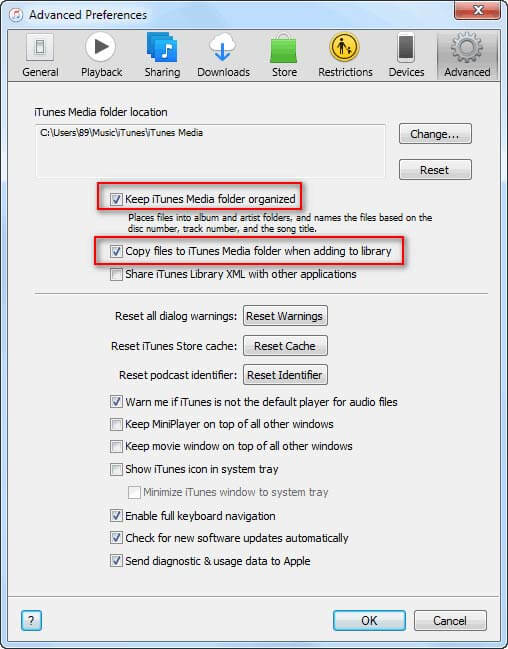
Шаг 3Нажмите Файл > Библиотека > Организовать библиотеку ....
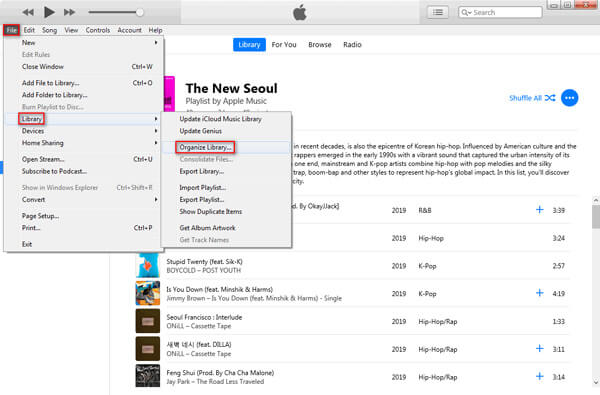
Шаг 4И поставить галочку "Консолидация файлов". Нажмите "ОК".
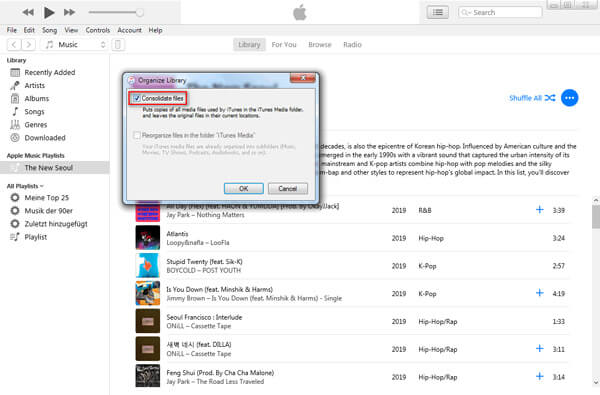
После всего этого все медиа-файлы сохраняются в папке iTunes Media. Просто проверьте положение папки iTunes Media, найдите нужные списки воспроизведения и скопируйте на USB.
Если вы хотите скопировать плейлисты и песни на USB-накопитель, вам необходимо набраться терпения, чтобы выполнить эти шаги. Если вы хотите найти простой способ, вы можете попробовать FoneTrans в части 1.
Заключение
Прочитав этот отрывок, вы, должно быть, решили, как скопировать плейлист iTunes на USB. Сравнивая 3 метода, которые мы упоминали выше, FoneTrans настоятельно рекомендуется. Кроме того, это также позволяет передавать фотографии, музыку, контакты, календарь и многое другое с iPhone на компьютер или USB. Если у вас есть какие-либо вопросы, пожалуйста, не стесняйтесь обращаться к нам.